2021年04月06日
Word の文書を印刷するとファイル情報ページが一緒に印刷されてしまうときの対処法
Microsoft Word の文書を印刷すると、最後のページにファイル名・作成者・作成日時などの文書の情報が印刷されることがあります。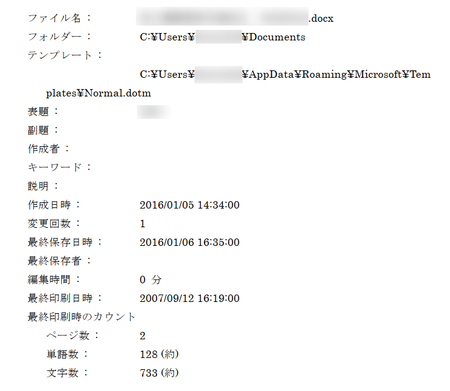
この文書情報のページは、印刷するときのプレビューには表示されないのに、印刷されてしまいます。
また、特定のファイルだけで印刷されるのではなく、どの文書を印刷してもこのページが印刷されてしまいます。
このような状態が当てはまる場合は、おそらく Word のオプション設定で「文書プロパティを印刷する」設定になっていることが原因です。
以下の手順で Word のオプション設定を確認してみてください。
Word のオプション設定「文書プロパティを印刷する」を確認する
1)Word を起動します。
2)左側の青い部分の一番下にある[オプション]をクリックします。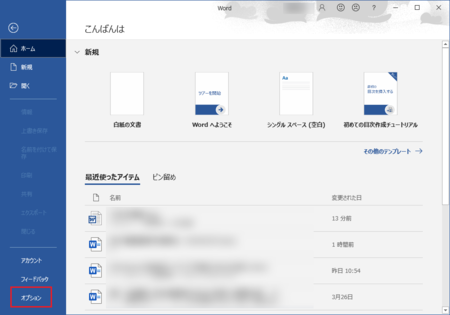
3)開いた Word のオプションの左側で[表示]をクリックして、「印刷オプション」グループの中にある「文書プロパティを印刷する」にチェックが入っていないか確認します。
チェックが入っていたら、チェックを外して[OK]ボタンをクリックします。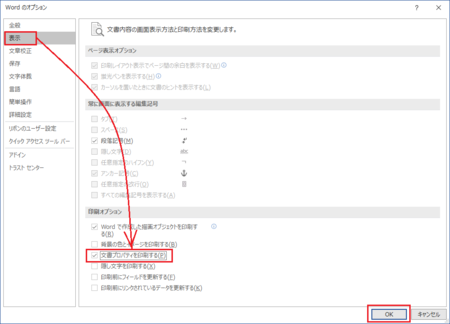
これで、次回以降の印刷で文書の情報ページが印刷されなくなるはずです。
何かの拍子に、意図せずこのチェックが入ってしまった場合、どこにこの設定があるのかちょっと見つけにくいので、悩むかもしれませんね。
逆に、文書の情報を印刷したい場合は、「文書プロパティを印刷する」にチェックを入れてやればいいということになります。
この記事へのコメント
コメントを書く
この記事へのトラックバックURL
https://fanblogs.jp/tb/10645948
※言及リンクのないトラックバックは受信されません。
この記事へのトラックバック
